Cách thu hồi và khôi phục tin nhắn trên Messenger dễ dàng nhất
Bạn đã biết cách thu hồi tin nhắn trên messenger chưa? Đây là một tính năng cực kì hữu ích trên Messenger. Bạn đã từng gửi nhầm tin nhắn cho người yêu cũ, sếp hoặc người lạ và muốn rút lại nó ? Thu hồi tin nhắn là tính năng giúp bạn có thể xóa tin nhắn đã gửi đi trước khi người nhận xem được?
Bài viết này sẽ chỉ cho bạn cách thu hồi tin nhắn trong những hoàn cảnh “dở khóc dở cười” này đơn giản chỉ trong vài giây nhé.
Mục lục
1. Cách thu hồi tin nhắn trên Messenger ở cả 2 bên
Đầu tiên, chúng ta sẽ đến với cách thu hồi tin nhắn trên Messenger cả 2 bên (thu hồi đối với mọi người trong cuộc trò chuyện) chi tiết cho cả điện thoại và máy tính nhé!
1.1 Thu hồi tin nhắn trên Messenger cả 2 bên bằng điện thoại
Bước 1: Truy cập vào ứng dụng Messenger
Bạn truy cập vào ứng dụng vào ứng dụng messenger sau đó chọn cuộc trò chuyện với người bạn trên messenger mà bạn muốn thu hồi tất cả tin nhắn.
Bước 2: Ấn giữ tin nhắn muốn thu hồi
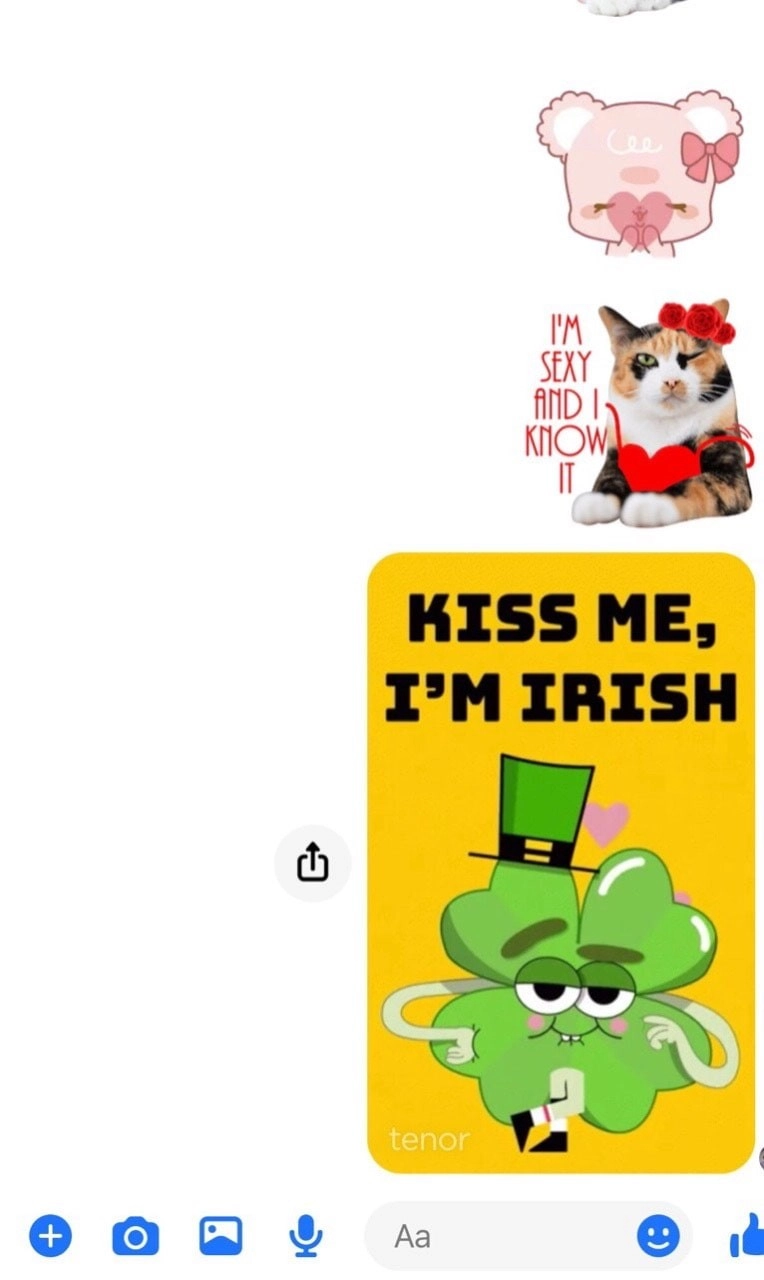
Bạn ấn giữ tin nhắn mình muốn thu hồi rồi chọn Thu hồi.
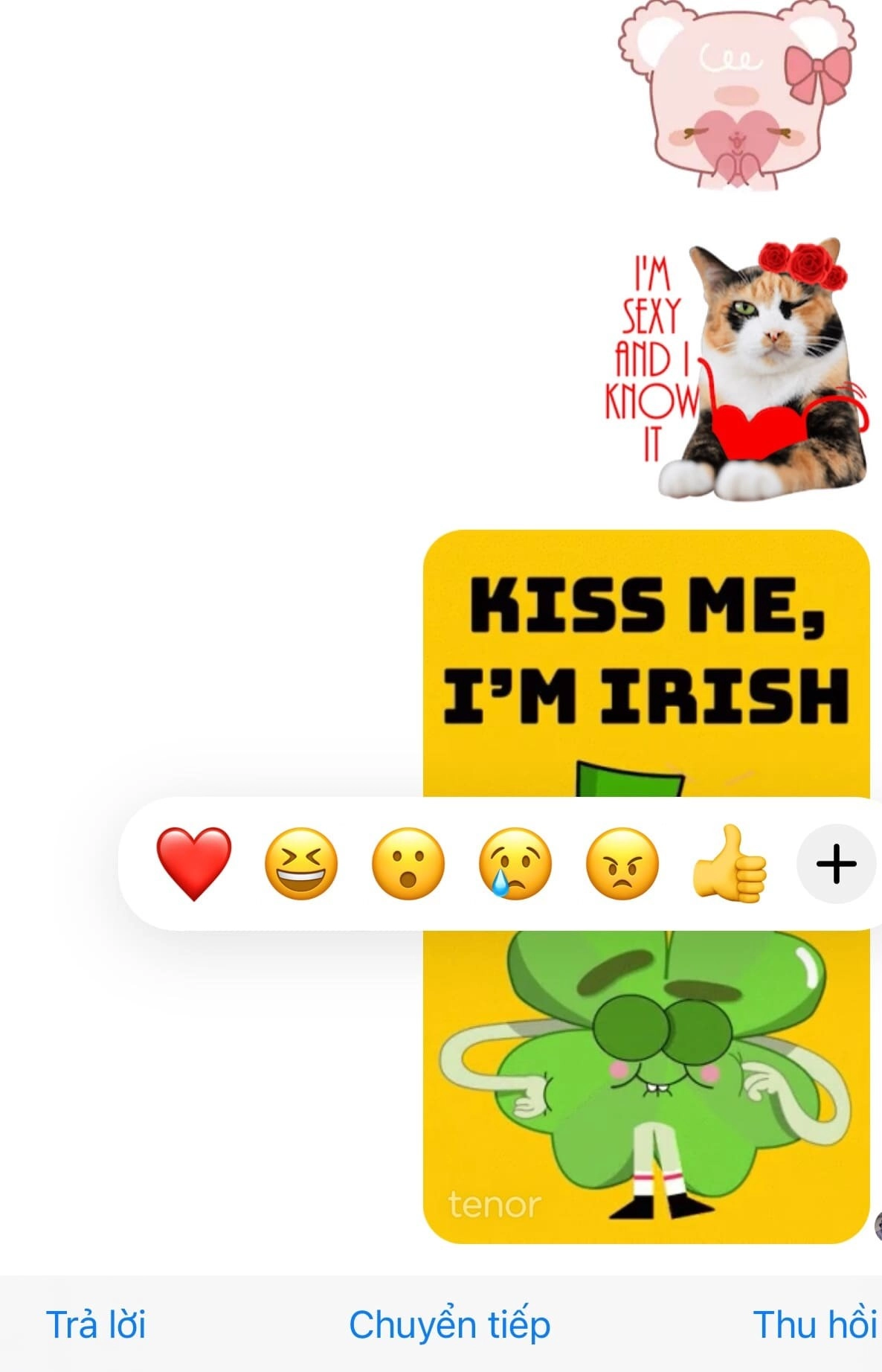
Bước 3: Thu hồi với mọi người
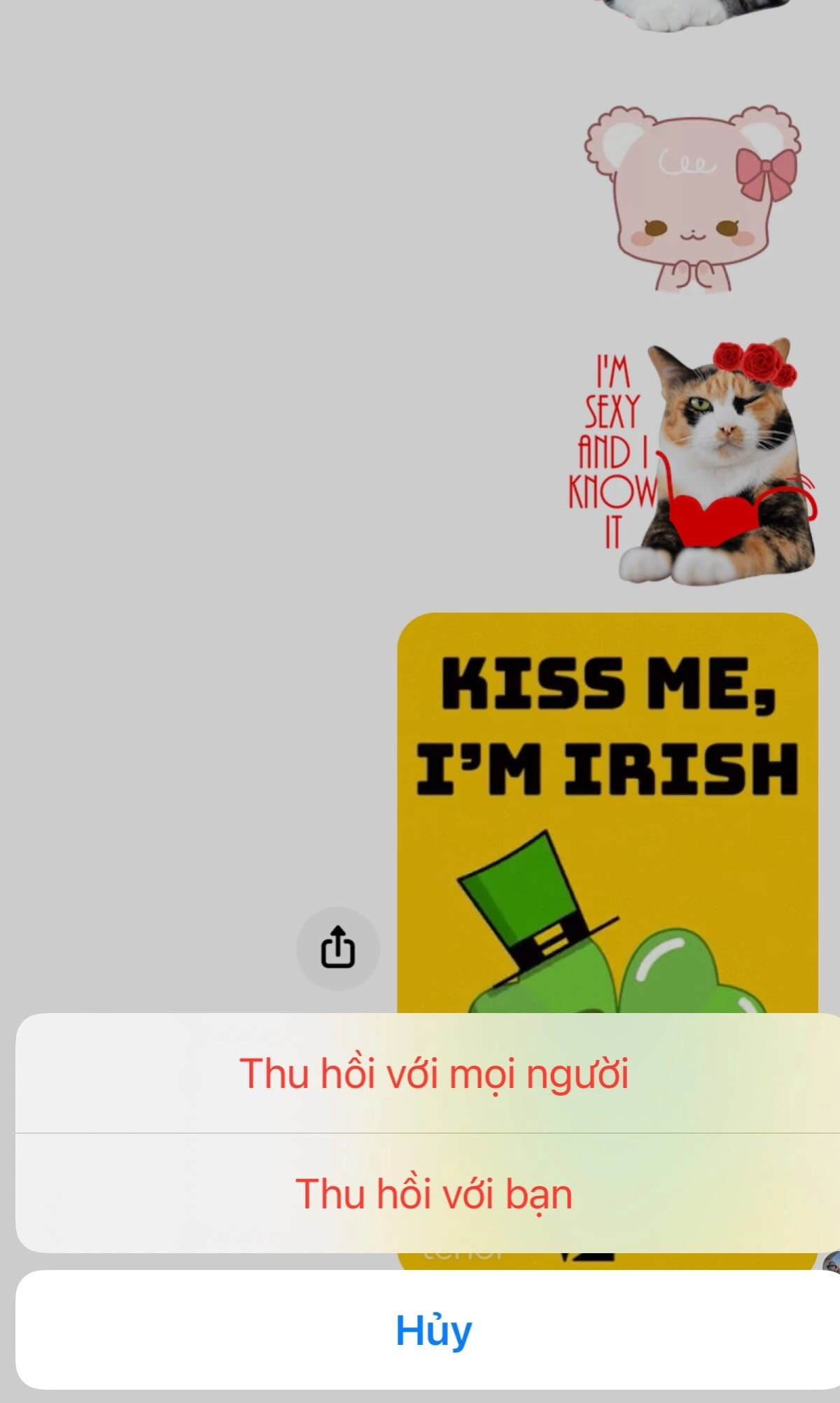
Sau bước 2, màn hình xuất hiện 2 dòng chữ “thu hồi với mọi người” và “thu hồi với bạn”, bạn nhấn chọn “thu hồi với mọi người” là tin nhắn của bạn đã được thu hồi cho cả hai bên rồi.
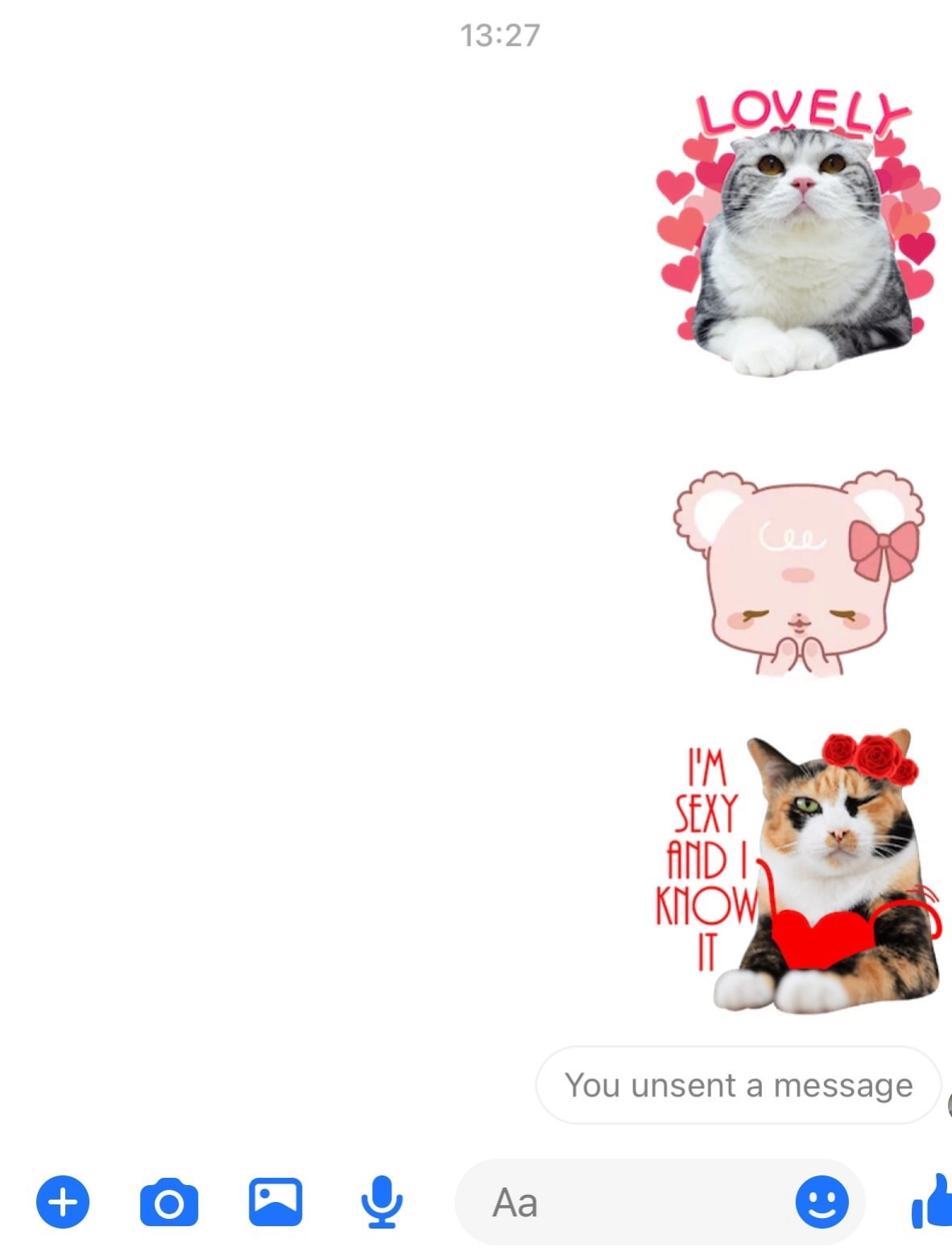
* Lưu ý là bạn cẩn thận nếu bấm lộn vào “thu hồi với bạn” là tin nhắn đó chỉ có người nhận mới đọc được còn bạn sẽ không đọc được nữa và có muốn thu hồi lại cũng khó.
1.2. Cách thu hồi tin nhắn trên Messenger cả 2 bên bằng máy tính
Bước 1: Vào Messenger
Bạn truy cập messenger trên facebook
Bước 2: Chọn biểu tượng ba chấm bên cạnh tin nhắn muốn thu hồi
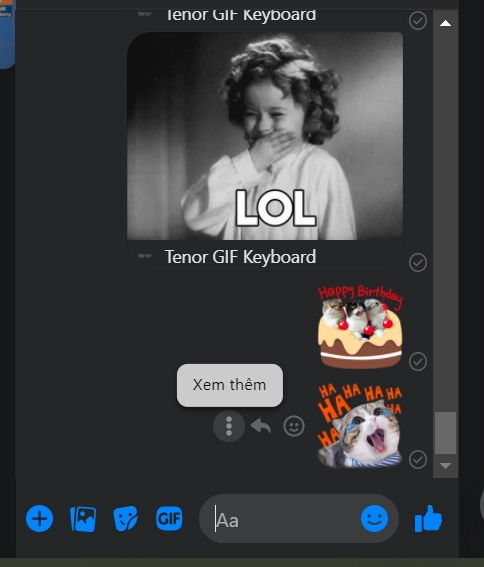
Bạn di chuột vào dòng tin nhắn muốn thu hồi có dấu ba chấm xuất hiện bên cạnh tin nhắn đó rồi bạn click chuột chọn vào dấu ba chấm đó.
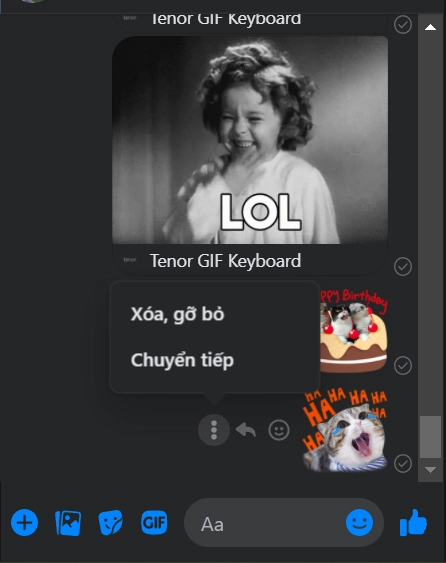
Bước 3: Chọn xóa, gỡ bỏ
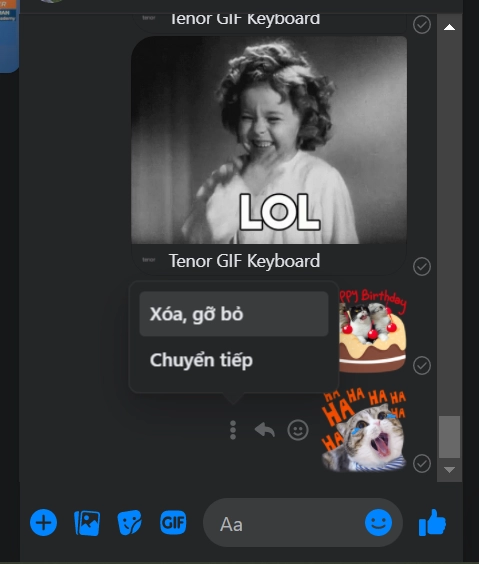
Khi chọn vào biểu tượng ba chấm màn hình xuất hiện hai tùy chọn “xóa, gỡ bỏ” và “chuyển tiếp”. Bạn chọn “xóa, gỡ bỏ” để thu hồi tin nhắn.
Bước 4: Chọn “thu hồi với mọi người rồi” nhấn “xóa, gỡ bỏ”
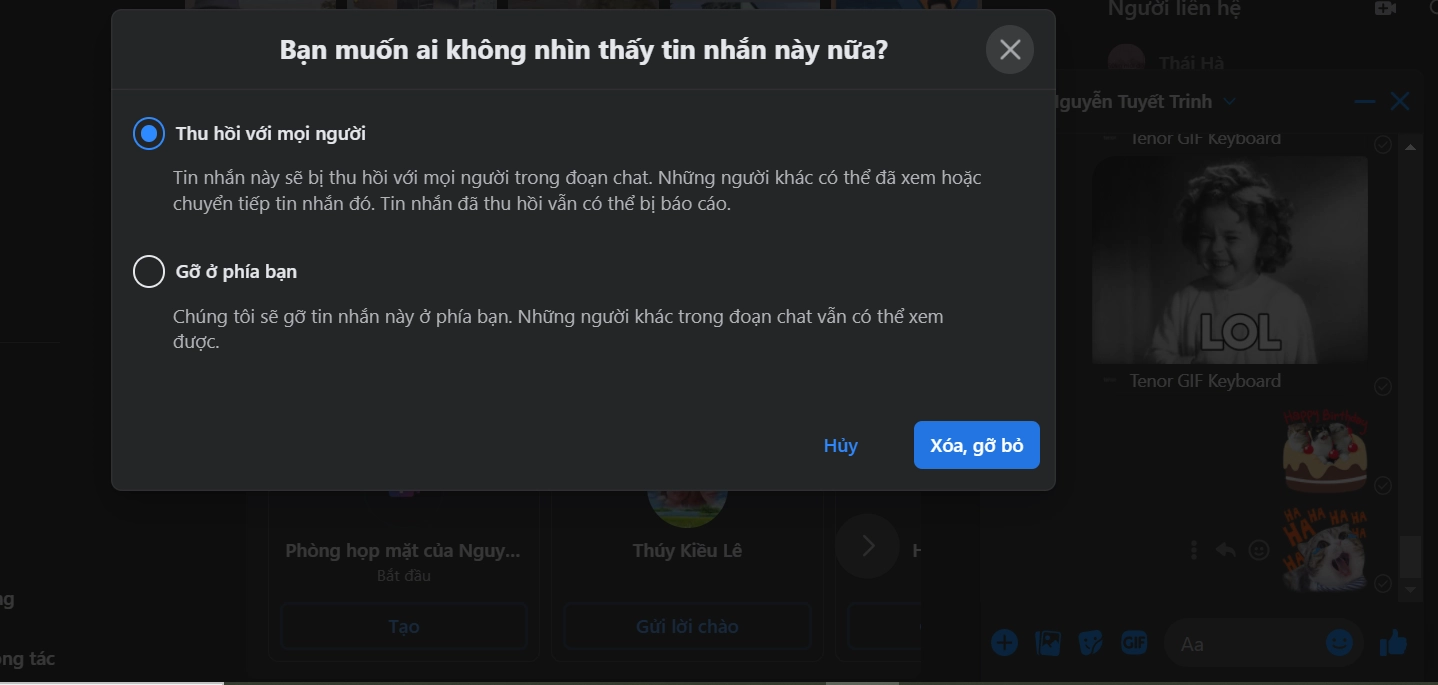
Sau khi bạn chọn “xóa, gỡ bỏ” màn hình sẽ xuất hiện cho bạn hai tùy chọn đó là “thu hồi với mọi người” và “gỡ ở phía bạn” thì bạn tick vào “thu hồi với mọi người” nhé! Rồi nhấn “xóa, gỡ bỏ” là xong. Giờ thị tin nhắn của bạn đã được gỡ bỏ cả hai phía rồi nhé.
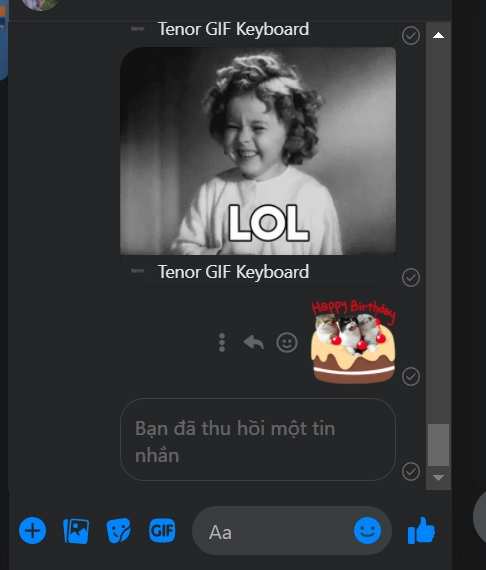
Trên đây là hướng dẫn chi tiết về cách thu hồi tin nhắn trên messenger sau đây chúng ta sẽ tìm hiểu về cách khôi phục nhắn đã bị thu hồi trên messenger nhé!
Xem thêm:
- Cách bật chế độ tối Dark More trên Facebook & Messenger
- Hướng dẫn cách tìm kiếm tin nhắn cũ trên messenger theo ngày
- Tìm hiểu về tính năng cuộc trò chuyện bí mật trên Messenger
2. Hướng dẫn cách phục hồi tin nhắn đã thu hồi trên messenger
Vào một số tình huống nào đó bạn vô tình bấm xóa đi những tin nhắn quan trọng nhưng lại không biết cách để làm sao khôi phục lại. Cho nên sau đây chúng tôi chỉ cho bạn cách để có thể khôi phục lại tin nhắn đã xóa trên messenger nhé!.
2.1. Bằng điện thoại
Bước 1: Truy cập vào ứng dụng facebook trên điện thoại của bạn.
Bước 2: Chọn biểu tượng ba gạch ở góc dưới bên phải rồi chọn Cài đặt & quyền riêng tư, sau đó nhấn chọn Cài đặt.
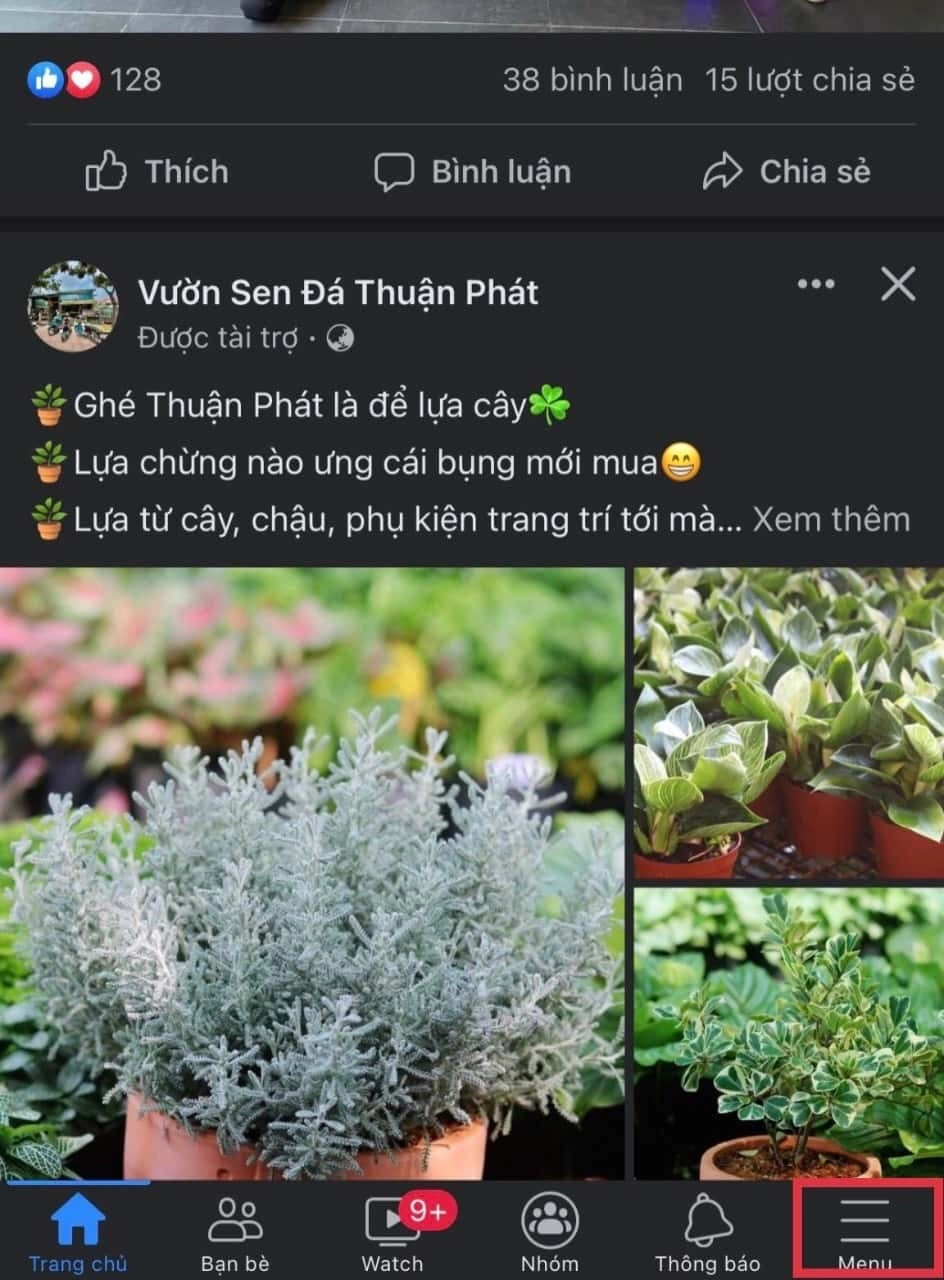
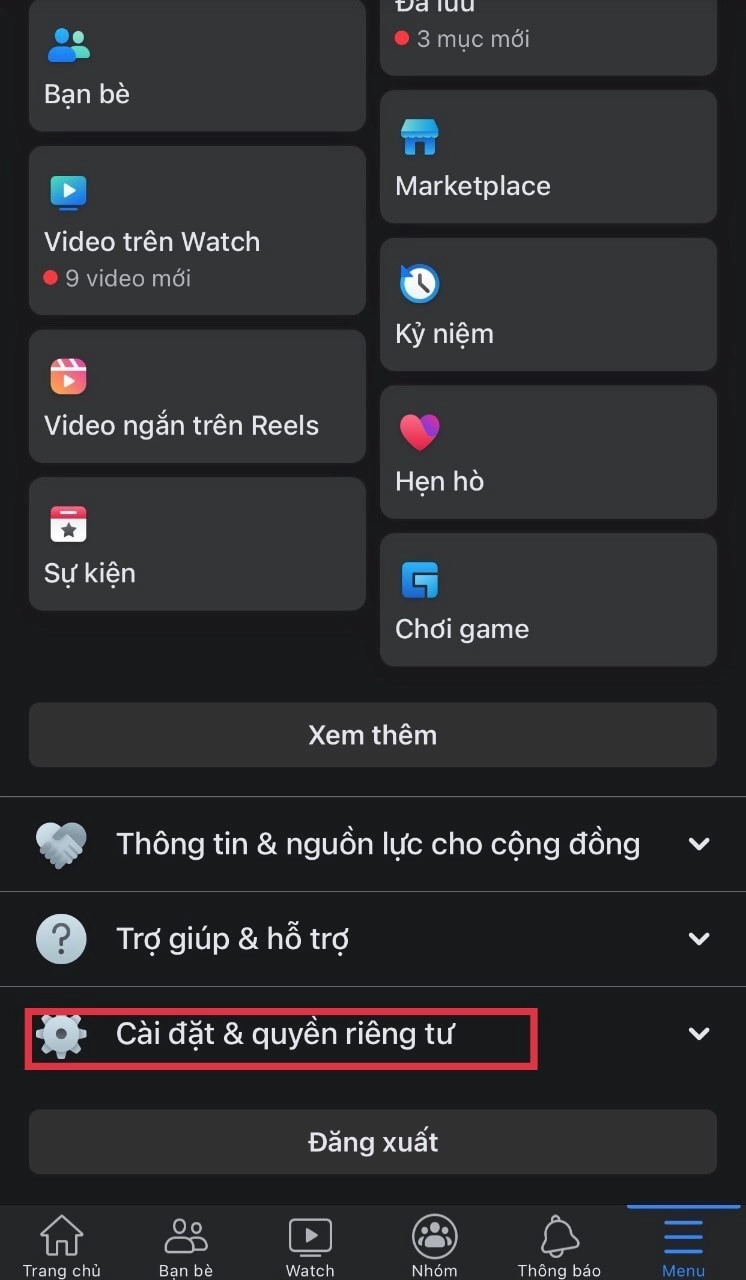
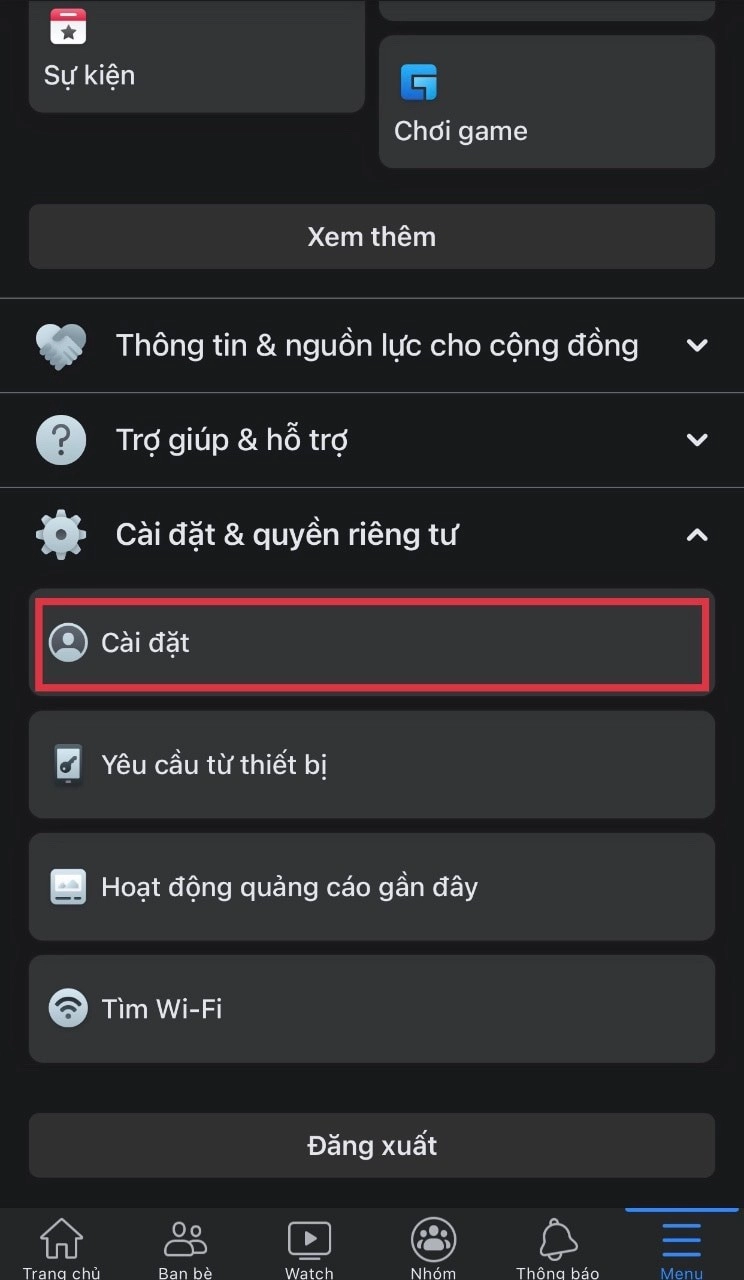
Bước 3: Lướt xuống phần Thông tin của bạn chọn Tải thông tin của bạn xuống, sau đó tick vào mục Tin nhắn
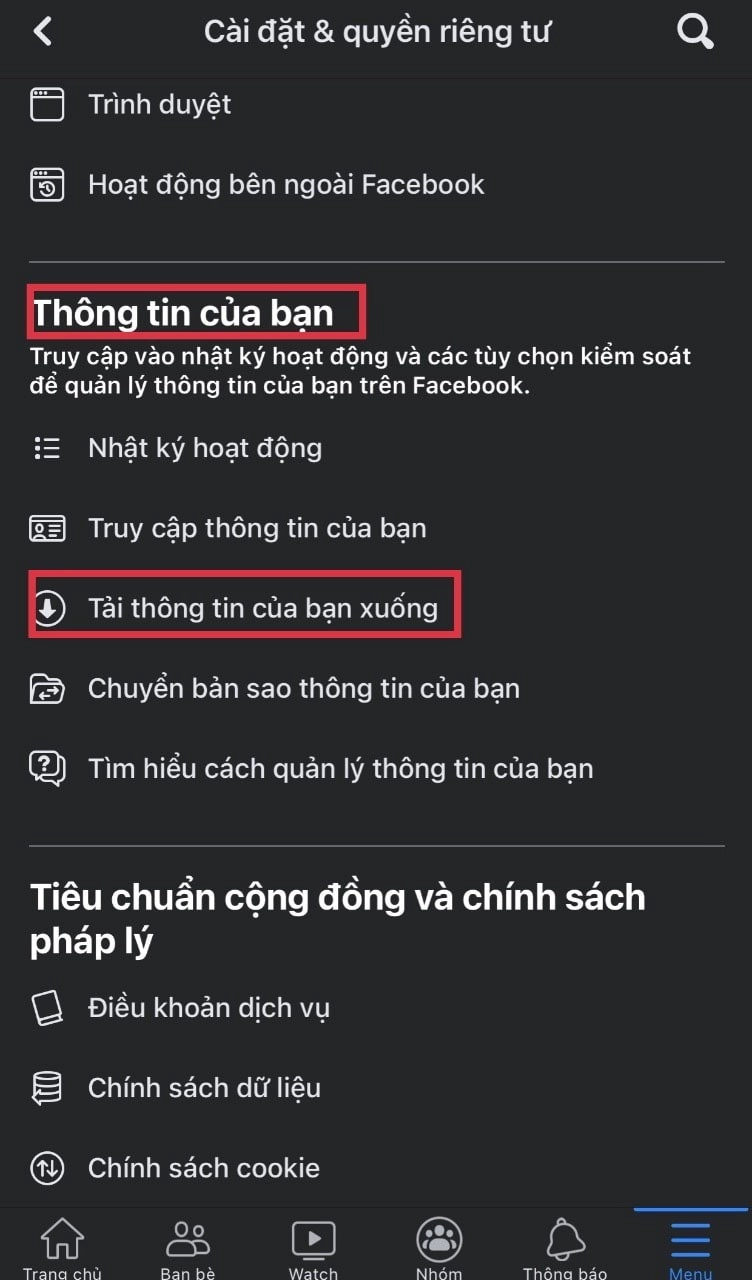
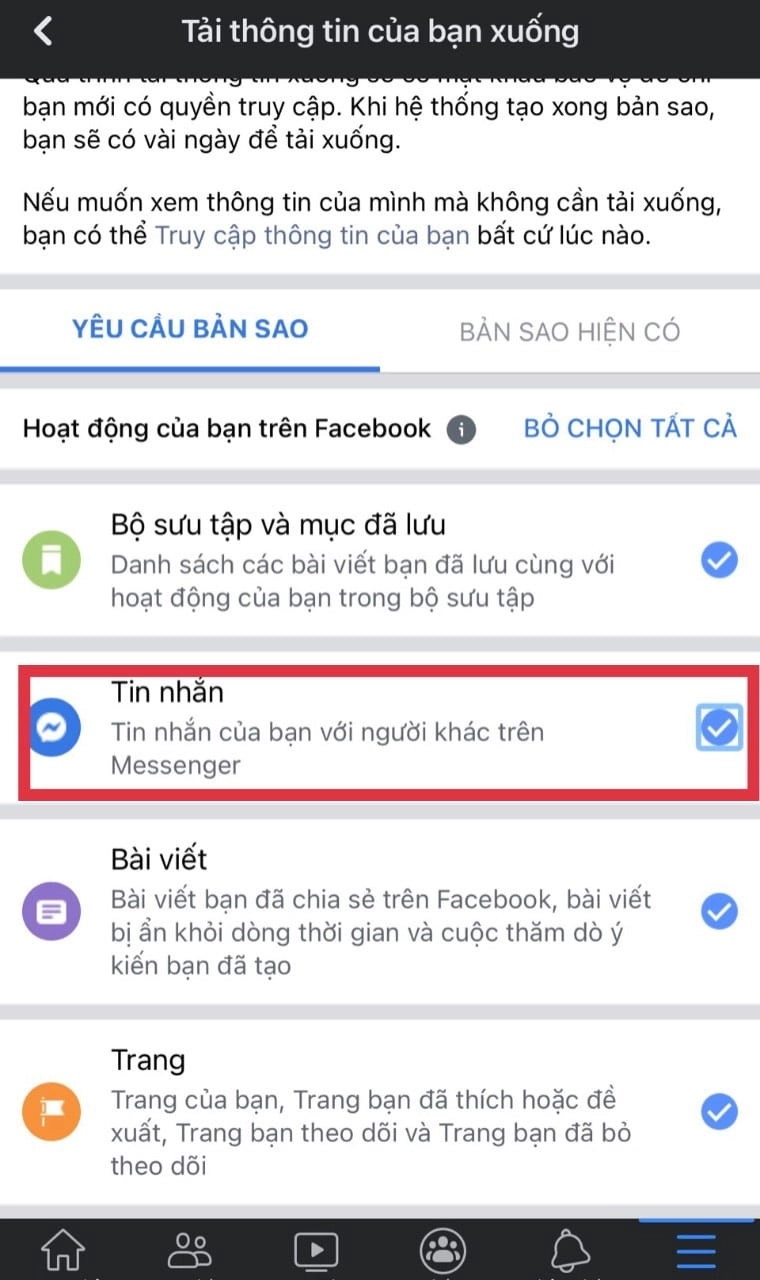
Bước 4: Lướt xuống phía dưới, chọn Khoảng ngày (đây là thời gian chứa đoạn hội thoại đã xóa của bạn hoặc là bạn có thể chọn Tải tất cả dữ liệu của tôi nhưng như vậy sẽ tốn nhiều thời gian tạo File hơn). Rồi bạn nhấn chọn Tạo file.
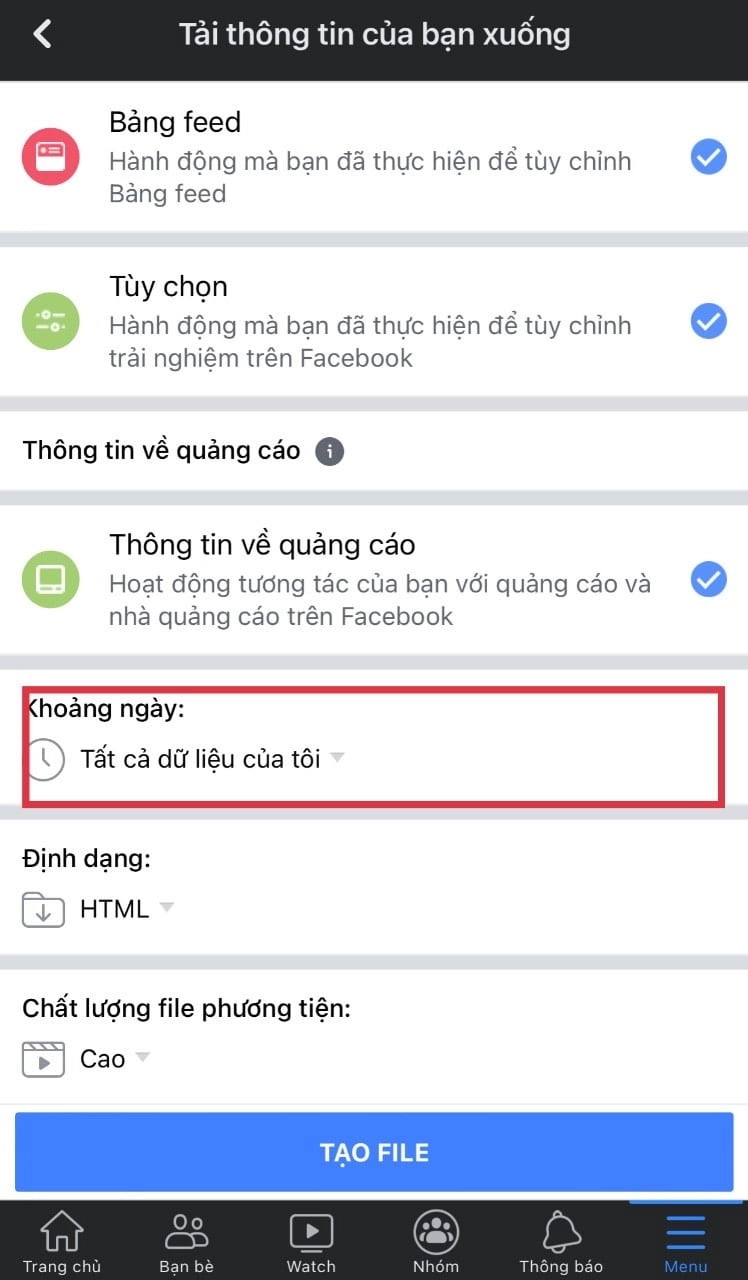
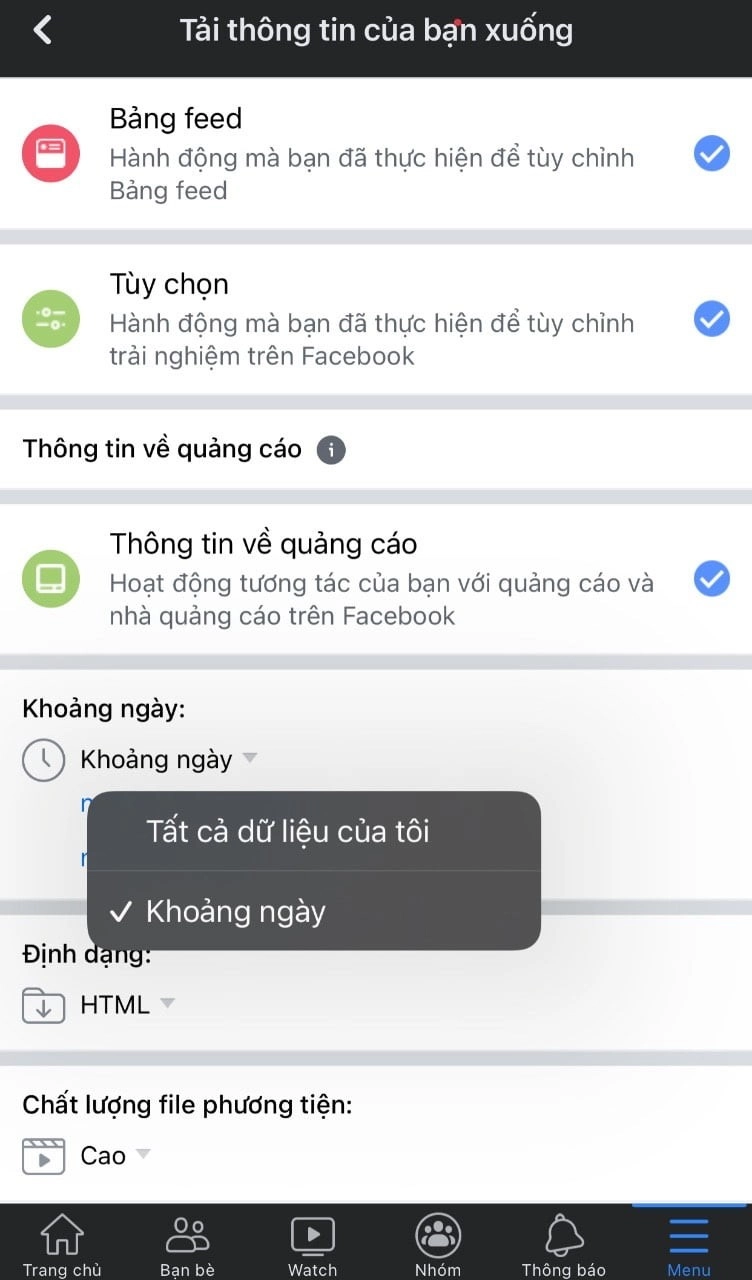
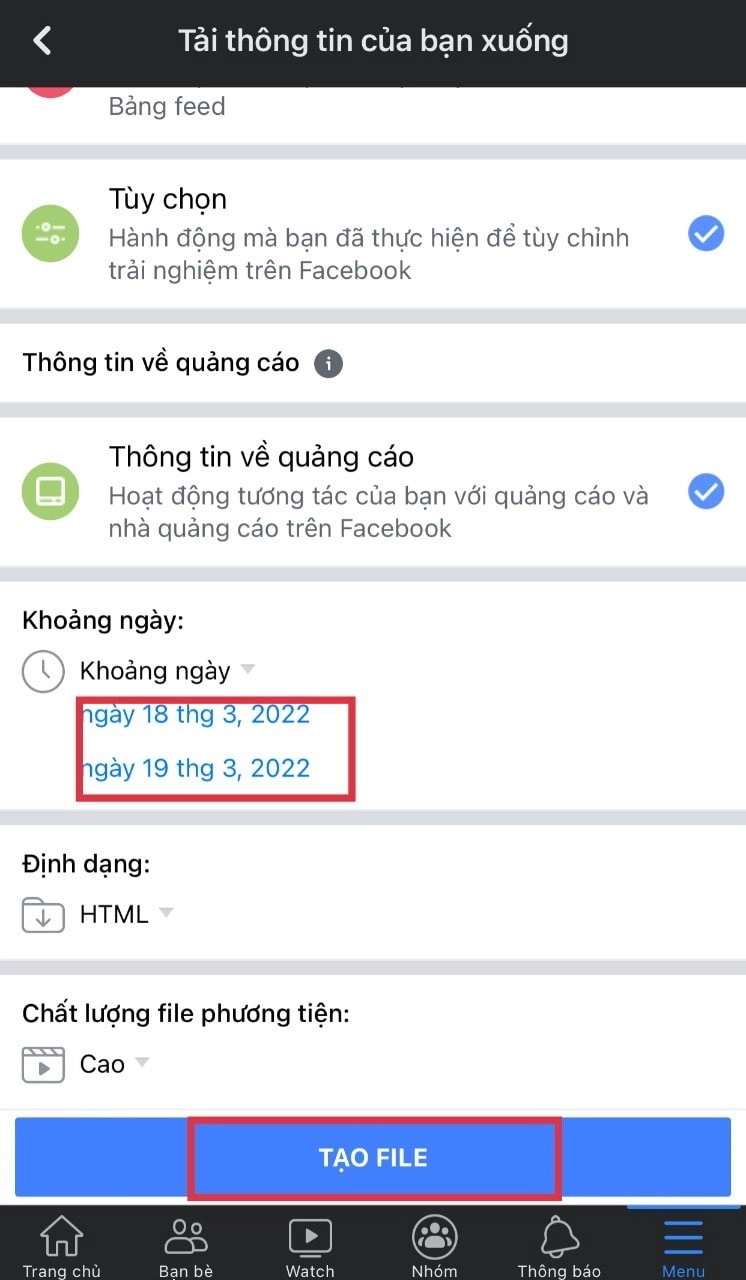
Bước 5: Nhấn Tải xuống ở mục Bản sao hiện có để khôi phục tin nhắn.
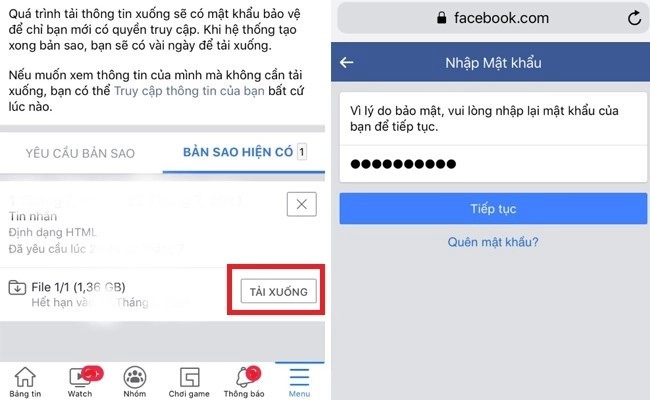
Có thể bạn sẽ phải đợi một lúc để Facebook tạo File, khi nào tạo xong sẽ có thông báo về máy bạn là đã tạo xong và bạn nhấn vào Tải xuống ở mục Bản sao hiện có để khôi phục lại các tin nhắn đã bị khóa trong khoảng thời gian mà bạn đã chọn ở bước 4.
Bạn mở file vừa tải về và bắt đầu giải nén nhé. Quá trình giải nén hoàn tất bạn sẽ thấy các mục chứa những tin nhắn mà bạn gửi hoặc nhận được ở dạng file html, bạn chỉ cần nhấp vào là xem được liền.
2.2. Bằng máy tính
Bước 1: Truy cập vào Facebook qua app hoặc dùng bản web.
Bước 2: Click chuột vào biểu tượng tam giác ngược ở phía trên góc phải màn hình máy tính. Sau đó chọn Cài đặt & quyền riêng tư rồi chọn tiếp mục Cài đặt.
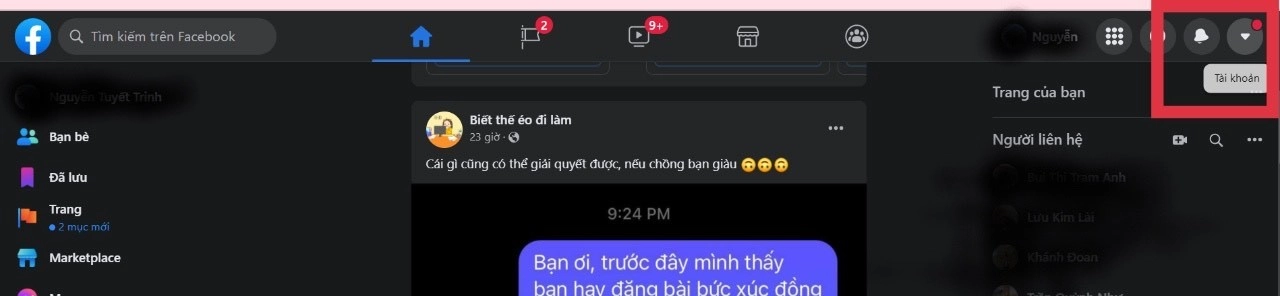
Chọn vào biểu tượng tam giác ngược
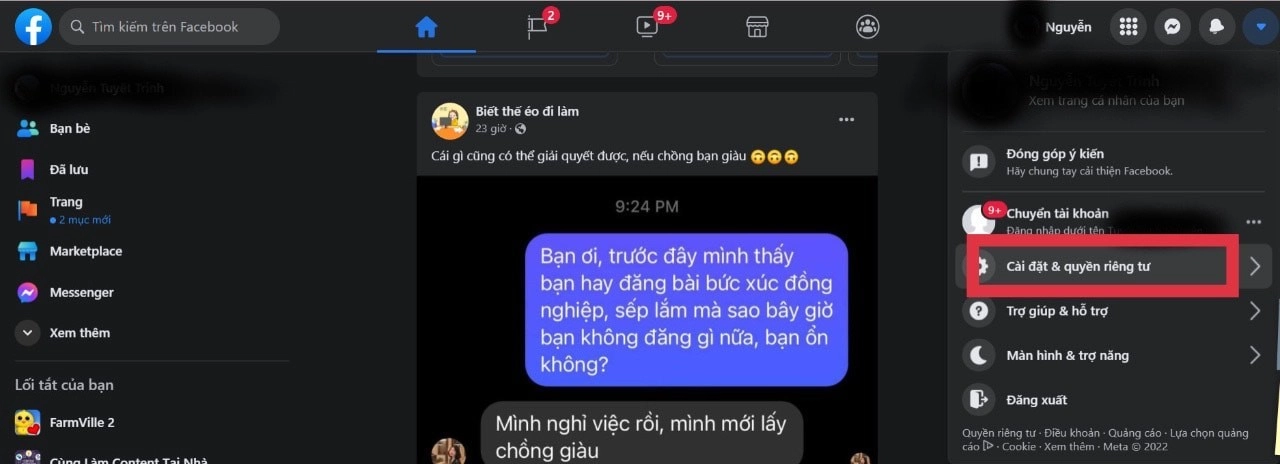
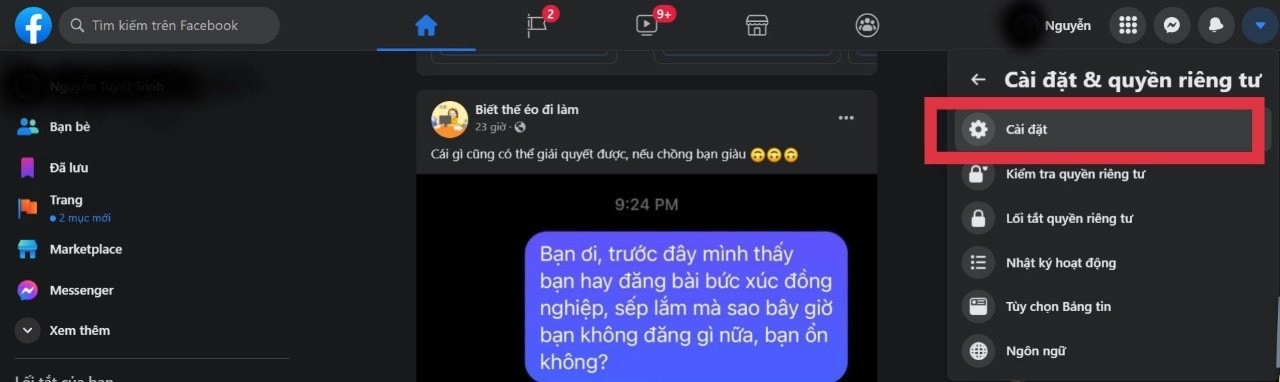
Bước 3: Nhấn vào phần Thông tin của bạn trên Facebook ở phía bên trái màn hình. Rồi Click vào chữ Xem màu xanh ở hàng Tải thông tin của bạn xuống.
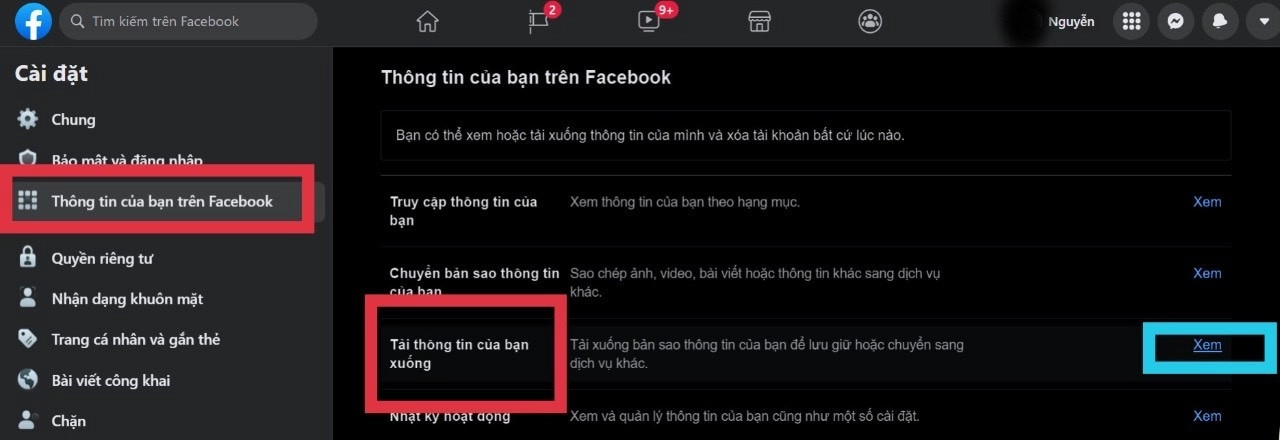
Bước 4: Trong mục Chọn tùy chọn file bạn click vào Khoảng ngày để chọn khoảng thời gian mà bạn muốn khôi phục tin nhắn đã xóa. Rồi nhấn Yêu cầu tạo bản tải xuống, cũng như thao tác trên điện thoại, việc tạo file sẽ tốn một khoảng thời vì vậy bạn cần kiên nhẫn đợi. Tạo xong sẽ có thông báo gửi về máy.
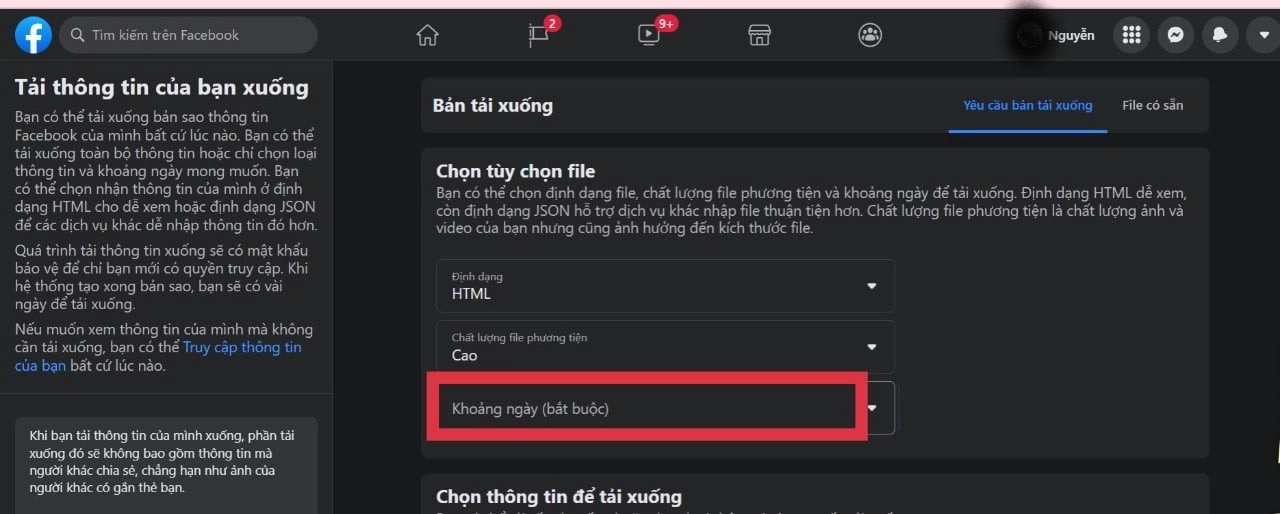
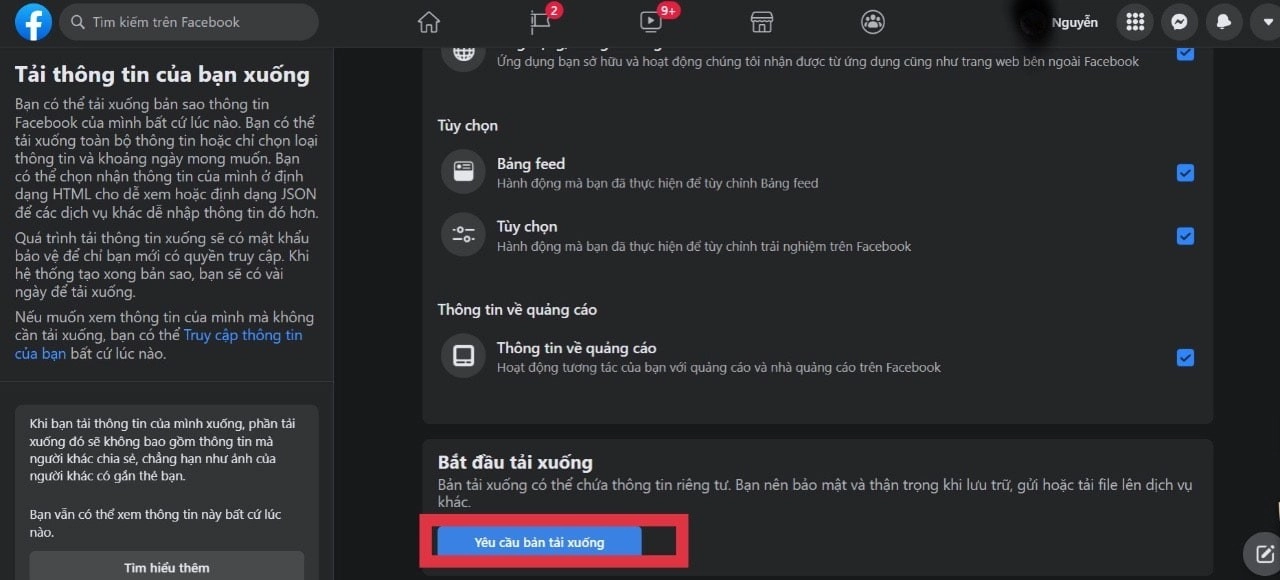
Bước 5: Nhấn vào mục Bản sao hiện có để tải xuống tin nhắn đã xóa.
Sau khi Facebook tạo xong file, bạn nhấn vào Tải xuống ở mục Bản sao hiện có để khôi phục tin nhắn.
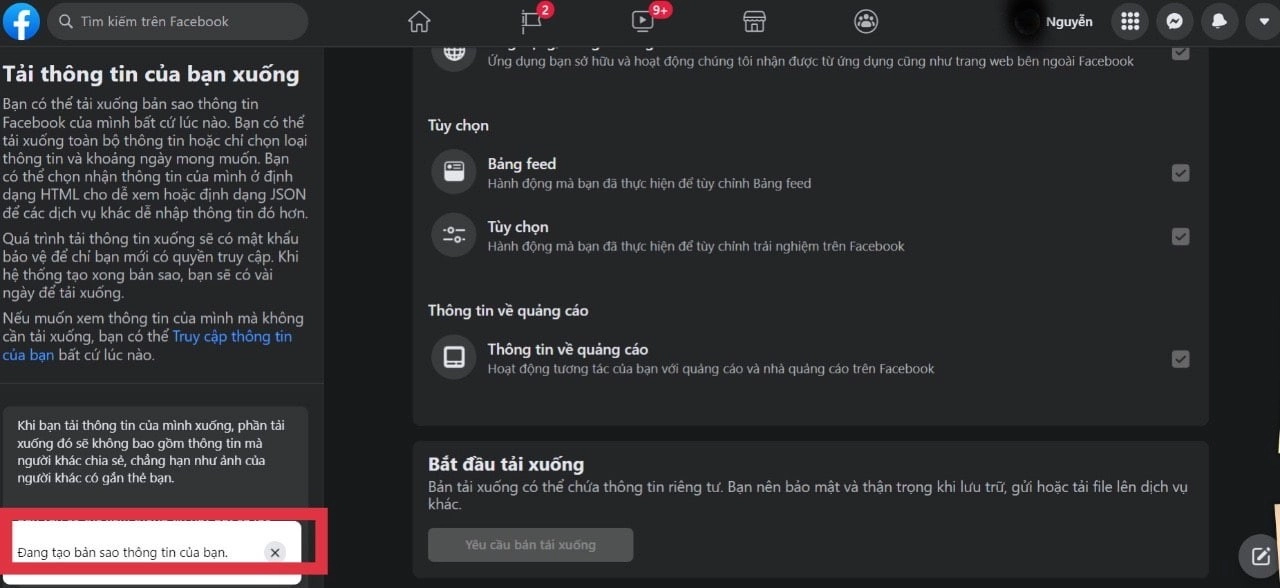
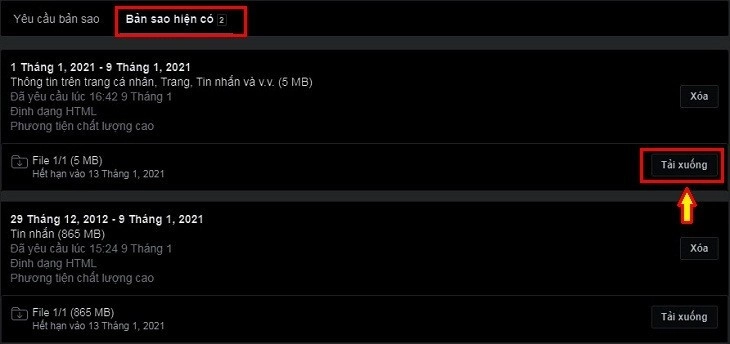
Bước 6: Bạn bắt đầu mở file đã tải về và giải nén. Sau khi hoàn tất, bạn sẽ thấy các mục chứa tin nhắn mà bạn được gửi và nhận giờ chỉ cần nhấp vào xem là được.
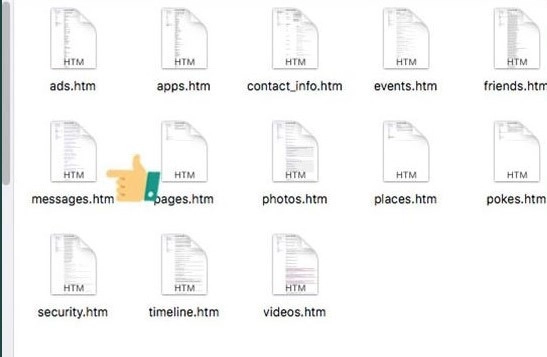
Thành Trung Mobile mong rằng sau bài viết này các bạn có những trải nghiệm và những giây phút thư giãn thú vị trên Messenger cùng bạn bè. Cảm ơn các bạn vì đã theo dõi bài viết “Cách thu hồi tin nhắn trên messenger” của chúng tôi.


















